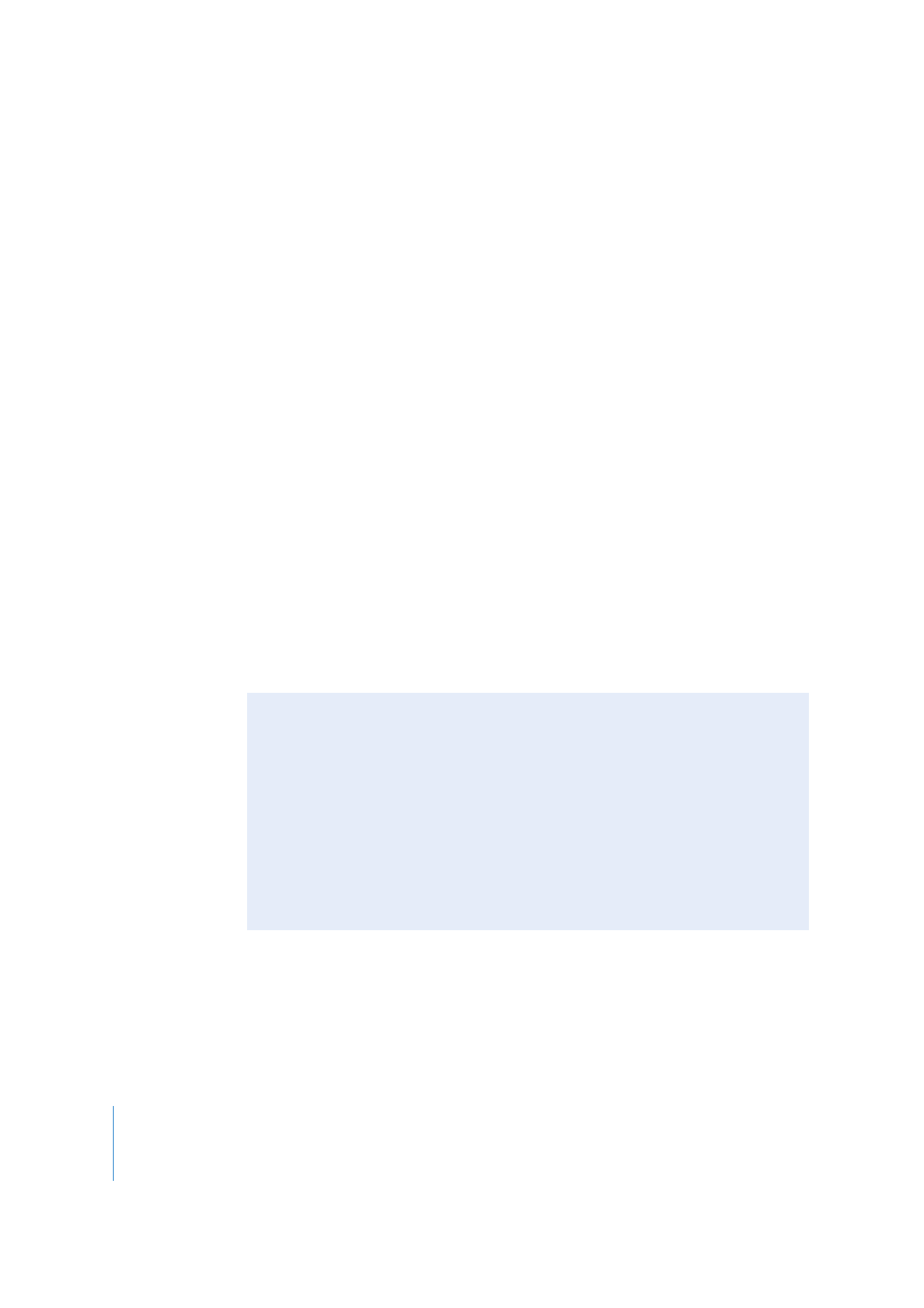
Le blanc représente t-il 0% ou 100% ?
En fonction de votre graphique d’arrière-plan, vous pouvez supposer que le blanc
représente 0% ou 100%, avec des valeurs opposées pour le noir (100% ou 0%,
respectivement). Les versions antérieures de DVD Studio Pro considéraient que
le blanc représentait 0%, contrairement à la plupart des professionnels de la vidéo.
Pour pouvoir créer les couleurs gris clair et gris foncé utilisées par la méthode avec
niveaux de gris, utilisez les valeurs suivantes :
•
Si vous considérez que le blanc représente 0%, utilisez la valeur 33% pour le gris
clair et 66% pour le gris foncé.
•
Si vous considérez que le blanc représente 100%, utilisez la valeur 66% pour le gris
clair et 33% pour le gris foncé.
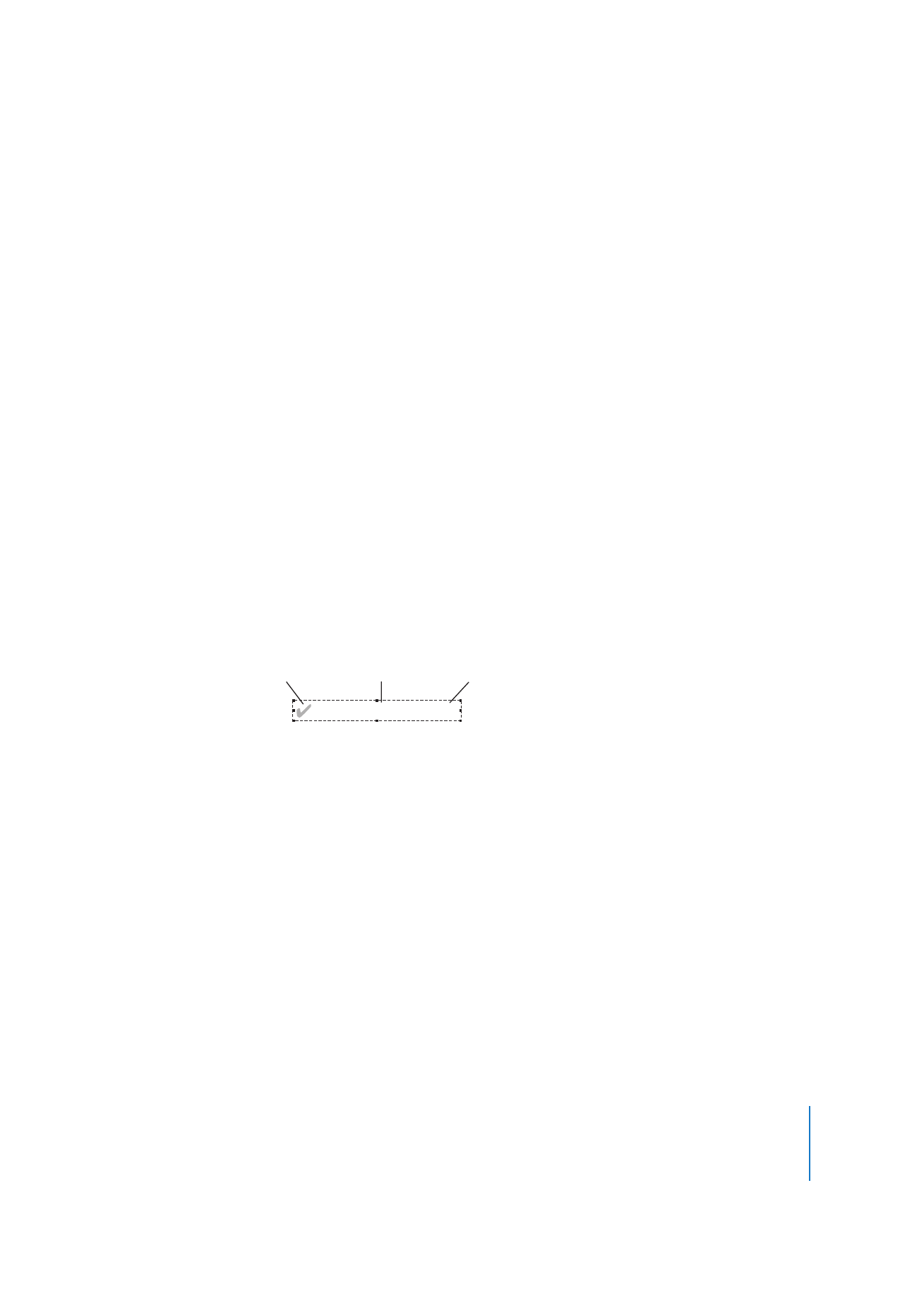
Chapitre 2
Préparation des ressources
95
Par exemple, si vous disposez d’un arrière-plan de menu comportant des boutons
composés de texte uniquement, par exemple “Lecture du film” et “Sélection du
chapitre,” votre incrustation apparaît en blanc au début. Si vous souhaitez que le texte
du bouton devienne vert à chaque sélection d’un des deux boutons, ajoutez le texte
à l’incrustation, puis définissez une couleur d’incrustation telle que gris clair (ou gris
foncé ou noir. Rappelez-vous que vous définirez le vert comme couleur de surbrillance
“sélectionnée” lorsque vous créerez le menu dans DVD Studio Pro). Si vous souhaitez
que le texte devienne orange à chaque activation d’un des deux boutons, vous n’avez
rien de plus à faire : réglez simplement la couleur de surbrillance “activé” sur orange
lors de la création du menu.
Si vous souhaitez également qu’une coche jaune apparaisse en regard de chaque bouton
de texte lorsque l’utilisateur le sélectionne, ajoutez les coches à l’objet graphique
d’incrustation, puis définissez-les dans une autre couleur d’incrustation que le texte
(dans le cas présent, en gris foncé) afin de pouvoir appliquer une couleur de surbrillance
différente (dans ce cas, jaune).
De la même manière, vous pourriez ajouter le mot “OK” après chaque bouton de texte
et ne l’afficher que lorsque le bouton est activé. Il suffit d’ajouter le texte à l’incrustation
et de lui affecter la couleur noire. DVD Studio Pro vous permet de paramétrer le noir,
afin qu’il soit transparent pour les états normal et sélectionné, mais visible en vert pour
l’état activé.
Pour créer une incrustation avancée :
1
Créez un arrière-plan blanc plein écran. Pour obtenir des informations sur la taille d’image
à utiliser, consultez la section “
Pixels carrés dans les graphiques
” à la page 91.
Remarque : vous n’êtes pas obligé d’utiliser le blanc comme couleur d’arrière-plan,
comme pour les incrustations simples, il est néanmoins judicieux de procéder ainsi
car les réglages d’association de couleurs par défaut partent dans ce cas du principe
qu’il s’agit de l’arrière-plan.
2
Selon la méthode utilisée (colorimétrie ou niveaux de gris), ajoutez des éléments
en utilisant les trois couleurs d’incrustation restantes (le blanc ayant été utilisé pour
l’arrière-plan).
3
Il peut également s’avérer nécessaire d’aplatir les éléments d’incrustation dans une seule
et même couche.
Lire le film
OK !
Marque
en gris clair
Nom en
gris foncé
“OK !”
en noir
Fond
blanc
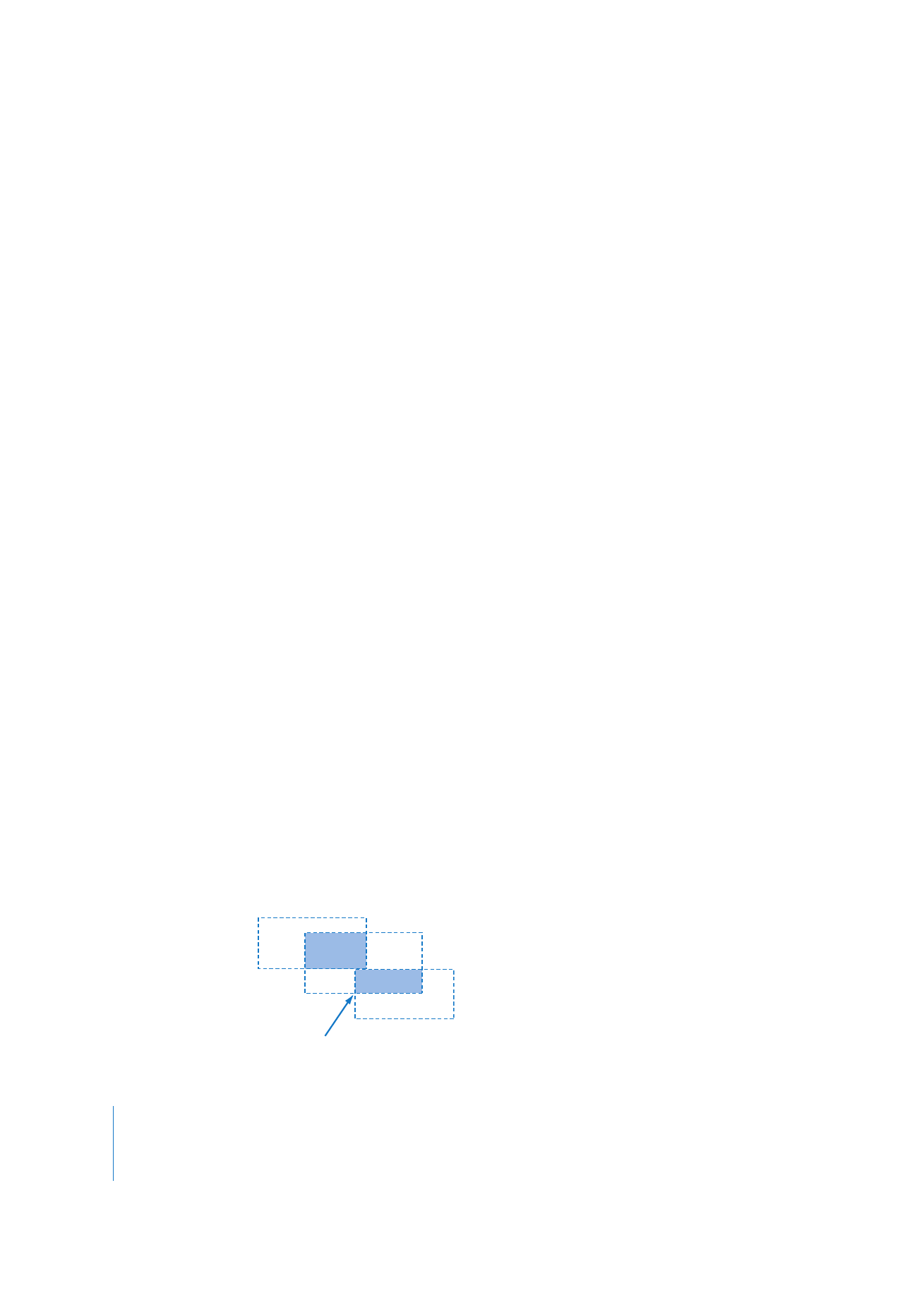
96
Chapitre 2
Préparation des ressources
Si vous utilisez des couleurs autres que les quatre définies par la méthode choisie
(colorimétrie ou niveaux de gris), ces dernières sont associées à leur plus proche
équivalent lorsque vous utilisez l’incrustation. Dans de nombreux cas, le résultat
obtenu est surprenant (à défaut d’être utile).
Bords d’incrustation adoucis
Au lieu d’utiliser les quatre couleurs de l’incrustation avancée pour créer plusieurs
surbrillances en couleur, employez-les pour créer des bords quasiment lisses et tirer
profit des graphiques anticrénelés. Vous devez dans ce cas utiliser la méthode avec
niveaux de gris en plaçant des éléments blancs sur fond noir ou des éléments noirs
sur fond blanc. Les bords lisses ou anticrénelés sont associés aux couleurs d’incrustation
gris clair et gris foncé. Pour simuler de manière efficace des bords lisses ou anticrénelés,
associez la même couleur à chaque couleur d’incrustation, en définissant cependant
des opacités réduites au niveau des bords où apparaissent les couleurs d’incrustation
gris clair ou gris foncé.